Slik roter du Samsung Galaxy S7 og Galaxy S7 Edge (Qualcomm Snapdragon)
Rooting Smarttelefon / / August 05, 2021
Innen utgivelsen av Android Nougat for Galaxy S7 og S7 edge, en utvikler Araltd i xda forum har gitt rotfilen til rot Galaxy S7 og S7 edge via ODIN. Denne roten fungerer på alle Samsung Galaxy S7 og S7 edge kjører Qualcomm Snapdrogon brikkesett. Ja, dette betyr at den vil støtte alle USA Qualcomm Snapdragon Galaxy S7 og S7 Edge. Qualcomm-varianter i USA inkluderer T-mobile, AT&T, Verizon og * Sprint. Følg guiden til Rot Samsung Galaxy S7 og Galaxy S7 Edge (Qualcomm Snapdragon).

Følg nå guiden nedenfor om hvordan du gjør det Rot Samsung Galaxy S7 og Galaxy S7 Edge (Qualcomm Snapdragon) bruker ODIN-programvare. Ved å blinke denne roten, mister du Samsung Pay, som du faktisk alltid kan rote tilbake til vanlig, kraftig Android Nougat.
I denne guiden vil vi lære deg hvordan du oppnår root Samsung Galaxy S7 og S7 Edge som kjører Android 7.0 Nougat. Dette fungerer bare på Qualcomm-basert Galaxy S7 og S7-variant, så ikke prøv noen annen variant. Følg guiden til Rot Galaxy S7 og S7 edge med US Carrier T-mobile, AT&T, Verizon og * Sprint.
Husk: Det er rapporter om at sprintapparatet forårsaker problem etter Root, mens noen har lykkes. Så vennligst les trinnene nøye og bruk på egen risiko.
Innholdsfortegnelse
- 0.1 Hva gjør Rooting?
- 0.2 Fordelen med røtter:
- 0.3 OGSÅ RELATERT POST:
-
1 Fremgangsmåte for hvordan du roter Samsung Galaxy S7 og Galaxy S7 Edge (Qualcomm Snapdragon)
- 1.1 Forutsetning:
Hva gjør Rooting?
Hva gjør Rooting?
Android-rotet telefon betyr at du kan ha bedre administratorrettigheter for alle systemer. Med den kan du få administrative rettigheter til å rote din Android-telefon. Root er uunnværlig for Android. Ettersom roten blir enklere, kan den generere rotapplikasjon med ett klikk, gjøre roten enklere, og det er mange telefoner med Android-assistentprogramvare som støtter ett klikkrot. Så lenge du kobler telefonen til datamaskinen, kan rotapplikasjonsprogramvaren gjøres automatisk. Etter det viser applikasjonssystemlistene “supersu”, noe som er et tegn på rotssuksess. Det kan gi rottillatelser på den rotte enheten din. Les guiden riktig Slik roter du en Android-telefon uten PC.
Fordelen med røtter:
Fordelen med røtter:
- Rooting gir kraften til tilpasning av smarttelefonen din
- Du kan bruke Titanium Backup-applikasjon for å sikkerhetskopiere telefonen.
- Du kan nyte flere apper som krever rotkvalifisering.
- Du kan få tilgang til Xposed Installer og deres moduler.
- Du kan blinke a tilpasset ROM eller Kernel, noe som betyr at du kan ha en ny enhet.
- Du vil kunne fjern bloatwares / forhåndsinstallert applikasjon.
- Fjern irriterende annonser ved hjelp av Ad Blocker.
- Du kan øke hastigheten og batterilevetiden på Android-enheten
- Du kan tilpasse telefonen ved å bruke en hvilken som helst temamal.
Før du gjør metodene, vil jeg bare advare deg om at ved å rote vil du miste garantien, og en gang hvis du ikke leser trinnene og gjør noe galt, kan du mure enheten. Så vær forsiktig
OGSÅ RELATERT POST:
OGSÅ RELATERT POST:
- Slik installerer du Official Lineage OS 14.1 på Samsung Galaxy S7 Edge
- Slik installerer du Official Lineage OS 14.1 på Samsung Galaxy S7
- Offisiell lager Android Nougat for T-Mobile Galaxy S7 og S7 Edge
- Slik installerer du uoffisiell Lineage OS 14.1 for Samsung Galaxy S7
- Installer Resurrection Remix OS for Samsung Galaxy S7 (Android Nougat)
- Slik installerer du uoffisiell Lineage OS 14.1 for Samsung Galaxy S7 Edge
- Slik roter og installerer du TWRP-gjenoppretting på Samsung Galaxy S7
- Last ned og installer Pre-rooted Galaxy S7 Edge Nougat Beta 3 [TWRP Flashable]
Fremgangsmåte for hvordan du roter Samsung Galaxy S7 og Galaxy S7 Edge (Qualcomm Snapdragon)
Forutsetning:
- Husk: Denne guiden er til Rot Samsung Galaxy S7 og Galaxy S7 Edge (Amerikansk Qualcomm-variant).
- Enheten må ha 70% av batteriet
- Du trenger en bærbar PC eller PC for å utføre denne handlingen
- Ta sikkerhetskopi av dataene dine for å sikre at du har data i tilfelle hvis noe er galt (denne prosessen mister ikke dataene dine)
- Forsikre deg om at du har fulgt trinnene riktig. Ikke hopp og les! - Vi er ikke ansvarlige for skader du gjør på telefonen din.
Last ned filer
Last ned Odin3 v3.12 (PrinceComsy) .zipLast ned ENGINEER boot kernel boot.tar-filLast ned SuperSU .bat-fil- Hvis du har lastet ned og installert filen ovenfra, er du god til å gå - Les fra trinn 2.
- Først av alt, aktiver USB-feilsøking
- For å aktivere USB-feilsøking må du også aktivere utvikleralternativet. Gå nå til Innstillinger -> Om telefonen -> Trykk nå på Build Number 7-8 ganger til du ser en skålmelding “Utvikleralternativ aktivert“

- Når din utviklervalg er aktiv, gå tilbake til din innstillinger -> Åpne utviklervalg -> Aktiver USB-feilsøking
- Aktiver nå OEM Unlocking fra samme utvikleralternativ -> innstillinger -> Åpne utviklervalg -> Aktiver OEM-låsning

- Åpne den ekstraherte ODIN-filen som heter Odin3 v3.12 (PrinceComsy) exe fil ved hjelp av administratoren - høyreklikk musen og åpne ved hjelp av administrator

- Start telefonen på nytt i nedlastingsmodus
- Så slå først av telefonen -> trykk og hold nede Hjem + Strøm + Volum ned-knappene til du ser en nedlastingsmodus.
- Koble nå telefonen til PCen ved hjelp av USB-kablene
- Når du kobler til USB-kabelen, ser du et blått skilt i Odin

- Gå tilbake igjen Odin og legg til S7edge_Qualcomm.tar som du lastet ned til AP / PDA-knapp

- Forsikre deg om at ompartisjon IKKE er krysset av - Gå til Alternativ og se (La merket for automatisk omstart og F-tilbakestillingstid)

- Klikk på startknappen, len deg tilbake og vent noen minutter til du ser en melding passere. Når du ser PASS, kan du fjerne telefonen din fra delen.

- Ikke få panikk hvis du ser at telefonen starter på nytt mens du oppdaterer.
- Pakk ut ADB- og Fastboot-verktøyet
- Ekstrakt S7Root_Unroot_SU_2_79.zip til ADB og Fastboot-verktøyet

- Nå i ADB fastboot-mappen, åpner du et ledetekstvindu ved å trykke på Shoftast + høyre museklikk
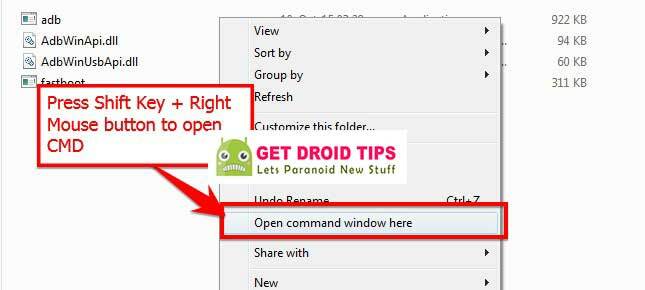
- Skriv nå inn følgende kommando i kommandovinduet, eller du kan dobbeltklikke på root.bat-filen.
root.bat

- Gi tillatelse hvis det spør og vent noen minutter på å fullføre rotprosessen
- Det er det! Nyt roten på Galaxy S7 og S7 Edg. Denne guiden er å Root Android Nougat på Galaxy S7 og S7 Edge.
Kreditt til Araltd, PrinceComsy for ODIN og Samsung
Kilde: Link.
Det er alt! Når du starter telefonen på nytt, vil du ha en root- og supersu-app installert. Jeg håper du nyter! Vi har gitt den komplette guiden om hvordan du roter Samsung Galaxy S7 og Galaxy S7 Edge.
Jeg er teknisk innholdsforfatter og heltidsblogger. Siden jeg elsker Android og Googles enhet, startet jeg karrieren min med å skrive for Android OS og deres funksjoner. Dette førte til at jeg startet "GetDroidTips". Jeg har fullført Master of Business Administration ved Mangalore University, Karnataka.



![Last ned MIUI 12.0.1.0 China Stable ROM for Mi 8 Explorer [V12.0.2.0.QEHCNXM]](/f/2c937f2efbcd1fc6f91c2b335922a675.jpg?width=288&height=384)